

可以使用命令来截图,中截图命令是gnome-screenshot.
可以在终端输入gnome-screenshot-h来查看该命令的用法用法:gnome-screenshot[选项...]抓取屏幕的图片帮助选项:-h,_help显示帮助选项._help-all显示全部帮助选项.
_help-gtk显示GTK+选项.
在Linux中安装Scrot
在 Debian,Ubuntu 或 Linux Mint 上安装Scrot:
$ sudo apt-get install scrot
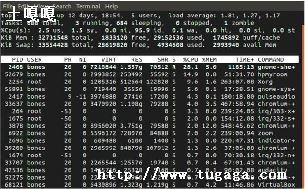
在 Fedora 上安装Scrot:
$ sudo yum install scrot
要在CentOS上安装Scrot,你可以按照下列步骤从源码编译:
首先在CentOS上启用Repoforge,然后使用下列命令:
$ sudo yum install giblib-devel
$ ./configure
$ make
$ sudo make install
用Scrot截屏
在这个教程的下面的部分,我会描述如何通过几种不同方法用Scrot截屏.
① 截下整个桌面
截取整个桌面十分简单.只需运行Scrot命令,不需要任何参数,然后它会保存一张整个桌面的截屏,以(日期标记).png的文件形式保存在当前文件目录下.
$ scrot
你也可以指定保存目标文件夹和截图文件名.
$ scrot ~/Pictures/my_desktop.png
Scrot允许你在桌面选择一个特定的窗口或定义一个矩形区域来截图.使用下列命令来实现:
$ scrot -s
运行这个命令后,继续用你的鼠标单击任意窗口或画出一个矩形,它能够触发对选定窗口/区域的屏幕截取.(LCTT译注,还要使用鼠标,伐快乐)
有时候你选定的区域或窗口可能会被桌面的其它窗口部分遮挡.在这种情况下,你在截屏前需要一点时间来清理那个部分.那正是延迟截屏能够帮到你的,就像下面所描述的那样.
延迟截取在各种情况下都很实用.就在截图前,你可能想要移动一下窗口,激活一下菜单,或是触发特定时间(如通知)等等. 使用"-d N"参数,我们可以将截屏进程延迟N秒.
你可以在1到100的范围内调整截取的图像尺寸(数字越大尺寸越大).减小截屏的尺寸到原图的10%:
$ scrot -t 10
Scrot允许你发送保存的截屏图像给任意一个命令作为它们的输入.这个选项在你想对截屏图像做任意后期处理的时候十分实用.截屏的文件名/路径跟随于"$f"字符串之后.
奶盖三分不加糖
关注
关于截图的工具的一个使用,我们在Windows中操作也算是非常的熟练的,也许你会经常使用到的工具是QQ截图,又或者是第三方的一些截图软件进行截图,一般在我们的键盘上都有一个printscreensysrq就可以截取屏幕,让后再用工具打开也就可以了,那么在Linux系统环境中我们是可以利用命令来执行操作截图的,在此,笔者使用的是CentOS系统为大家进行演示一下.
在linux环境中我们也是可以系统自带的一个命令来操作执行,那就是gnome-screenshot,使用该命令可以进行截图.
刚开始学习的用户如果是不懂的如何使用,则可以使用man命令来进行查询相应的介绍,在命令端输入mangnome-screenshot就可以查询了.
在图中我们可以查看一下命令中的一些基本用法.
基本的一些选项
-w抓取当前活动窗口
-a抓取自定义的区域
-b包含窗口的边框
-B去除边框
-dN等待N秒后截图
-e一些附加的效果(shadow,border,none)
-i交互式的运行
常用的组合命令:
gnome-screeshot就是默认的语句没有附加选项就是截取全屏.使用的最多的就是这个命令了.
gnome-screenshot-wb截取当前活动窗口(有边框)
gnome-screenshot-a截取自定义区域
小结:从文章中的实际案例中我们发现,linux中截图使用最多的还是命令操作,可以看出,这些命令也是上面的一些基本选项组合起来的,在实际中,如果是熟悉操作的话,将会对工作学习起到非常便捷的一个作用.
Linux字符界面,截图使用Scrot.
Scrot是一个命令行下使用的截图工具,支持全屏、窗口、选取、多设备、缩略图、延时,甚至可以截图完毕之后指定某程序打开截好的图片.
①.、安装
Ubuntu下执行如下命令即可安装.
sudo apt-get install scrot
安装完成后,该命令使用格式如下:
scrot [options] [file]
例子(~ 用户主目录):
①.、对全屏截图并保存文件名:
scrot ~/abc.png
scrot -bs ~/abc.png
scrot -s ~/abc.png
scrot -cd 10 ~/abc.png
scrot -s ~/abc.png -e 'gimp $f'
选项
-h, --help
显示帮助并且退出
-v, --version
显示版本信息并且退出
-b, --border
当选择一个窗口时,同时包含窗口边框.
-c, --count
延时时的显示倒计时
-d, --delay NUM
延时 NUM 秒
-e, --exec APP
对保存的图像执行程序 APP
-q, --quality NUM
图像质量 (1-100) 值大意味着文件大, 压缩率低.
-m, --multidisp
对多个显示设备分别截图并且连接在一起.
-s, --select
用鼠标交互式的选择一个窗口或者区域.
-t, --thumb NUM
同时生成缩略图. NUM 是缩略图的百分比.
说明符
--exec 和 文件名可以使用可以被 scrot 扩充的格式说明符.有两种类型的
手册.这些选项用来引用当前的日期.第二种说明符由 scort 内部解释并且
使用前缀 '$'. 可以识别的说明符如下:
$f 图像的路径/文件名 (如果在文件名中就会忽略)
$n 图像文件名 (如果在文件名中会被忽略)
$s 图像大小(字节数) (如果在文件名会被忽略)
$p 图像像素大小
$w 图像宽度
$h 图像高度
$t 图像格式
$$ 打印字符 '$'
n 打印新行 (如果在文件名中会被忽略)
以上就是土嘎嘎小编为大家整理的linux命令截屏相关主题介绍,如果您觉得小编更新的文章只要能对粉丝们有用,就是我们最大的鼓励和动力,不要忘记讲本站分享给您身边的朋友哦!!